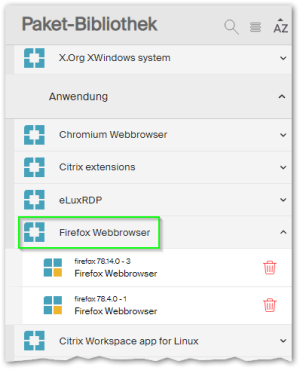Image-Vorlage erstellen
Vorlagen sollen Zeit und Aufwand sparen. In der Regel beinhalten Vorlagen alle Daten, die mindestens erforderlich sind und später individuell erweitert werden können. Darüber hinaus bieten sie allgemeine Informationen, die später spezifiziert werden.
Verwenden Sie in ELIAS eine Vorlage, um die erforderlichen Software-Pakete bereitzustellen, lassen Sie aber, wo möglich, die Versionsnummer offen. Auf diese Weise können Sie schnell Images mit den jeweils neuesten Software-Paketen erstellen.
-
Um eine neue Vorlage zu erstellen, klicken Sie in der Image-Bibliothek unten auf die Schaltfläche Erstellen.
- Geben Sie einen Namen für die Vorlage ein und drücken enter.
-
Öffnen Sie in der Paket-Bibliothek eine Kategorie, um die enthaltenen Software-Pakete anzuzeigen.
-
Um ein unversioniertes Software-Paket hinzuzufügen, das als Platzhalter fungiert, wählen Sie den entsprechenden Eintrag und ziehen ihn in Ihre Vorlage.
Sie müssen nur Pakete hinzufügen, die für Sie wichtig sind. ELIAS fügt alle erforderlichen, aber fehlenden Pakete hinzu, um Ihr Image funktionsfähig zu machen, wenn Sie die Vorlage auflösen. Es genügt sogar ein einziges Paket – den Rest erledigt ELIAS für Sie.
Wenn Sie versionierte Pakete hinzufügen, werden diese später nicht automatisch auf neuere Versionen aktualisiert. Um Konflikte zu vermeiden, empfehlen wir immer die neuesten Pakete zu verwenden, die mit einer eLux Betriebssystemversion bereitgestellt werden.
- Optional: Zeigen Sie in der Image-Vorlage (Image-Bibliothek) die Features eines Paketes an und wählen Sie aus, welche Features in allen Images enthalten sein sollen, die auf dieser Vorlage basierend erstellt werden. Um die Features anzuzeigen, klicken Sie auf den Paketnamen (versioniertes oder unversioniertes Paket).
-
Klicken Sie auf Speichern.
Ihre Image-Vorlage wird in der Image-Bibliothek gespeichert und kann anschließend in ein Image aufgelöst werden.